Maison >Les sujets >excel >Comment créer un tableau de liste Excel
Comment créer un tableau de liste Excel
- coldplay.xixioriginal
- 2021-01-04 10:48:2487763parcourir
Comment faire le tableau de liste Excel : Utilisez d'abord la formule de la liste H4 [=Tableau de calcul!G4] puis cliquez sur la cellule G4 du tableau de calcul, ouvrez le gestionnaire de noms, et personnalisez la formule [ =ÉVALUER(Table de calcul!$ H4)].

L'environnement d'exploitation de cet article : système Windows 7, version Microsoft Office Excel 2010, ordinateur Dell G3.
Comment créer un tableau de liste Excel :
1 Comme le montre la figure, la formule E4 du tableau de calcul : =IF(D4=List!B4, "√","" ) , formule G4 : =IF((E4="")+(H4=""),"",JS)
Liste formule H4 : =table de calcul !G4
2 , cliquez sur la cellule G4 du tableau de calcul, comme indiqué sur la figure pour ouvrir le gestionnaire de noms, personnalisez la formule, la formule à l'intérieur :
=EVALUATE(计算表!$H4)
3 . N'oubliez pas de sauvegarder au format .xlsm lors de la sauvegarde.
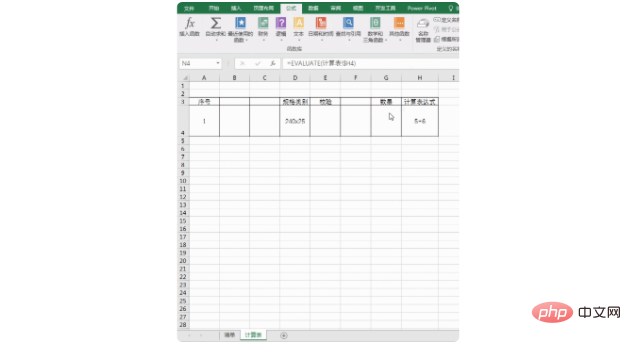
Recommandations d'apprentissage associées : tutoriel Excel
Ce qui précède est le contenu détaillé de. pour plus d'informations, suivez d'autres articles connexes sur le site Web de PHP en chinois!

